multiplicidade: como se clonar no Photoshop

o Adobe Photoshop é uma ótima ferramenta para editar suas fotos. Eu gosto de usá-lo como uma maneira criativa de editar fotos e alterá-las. Meu primeiro projeto no Photoshop foi divertido: fazer clones de mim mesmo.
tirar as fotos
para fazer clones de si mesmo, coloque sua câmera em um tripé e tirar várias fotos de si mesmo em diferentes pontos dentro da mesma cena. Se sua câmera tiver um temporizador (mostrado a seguir), Inicie o temporizador e, em seguida, mova-se na frente da câmera para que ela tire uma foto sua.
Escolha uma pose diferente para cada imagem. você pode tirar fotos e depois se mover na frente da câmera antes que o obturador clique. tente fazer seus” personagens ” parecerem que eles estão interagindo uns com os outros por suas expressões faciais. Clique nas imagens abaixo para baixá-las para que você possa experimentar você mesmo!


abrindo as imagens como camadas
se você quiser editar os mesmos arquivos que eu, você pode baixá-los acima. Abra os arquivos no Photoshop como camadas, com um em cima do outro. Você pode abrir várias imagens como camadas selecionando Arquivo / Scripts / carregar arquivos na pilha. Você verá suas fotos como várias camadas em uma única imagem, conforme mostrado a seguir. Você pode usar mais de duas fotos.
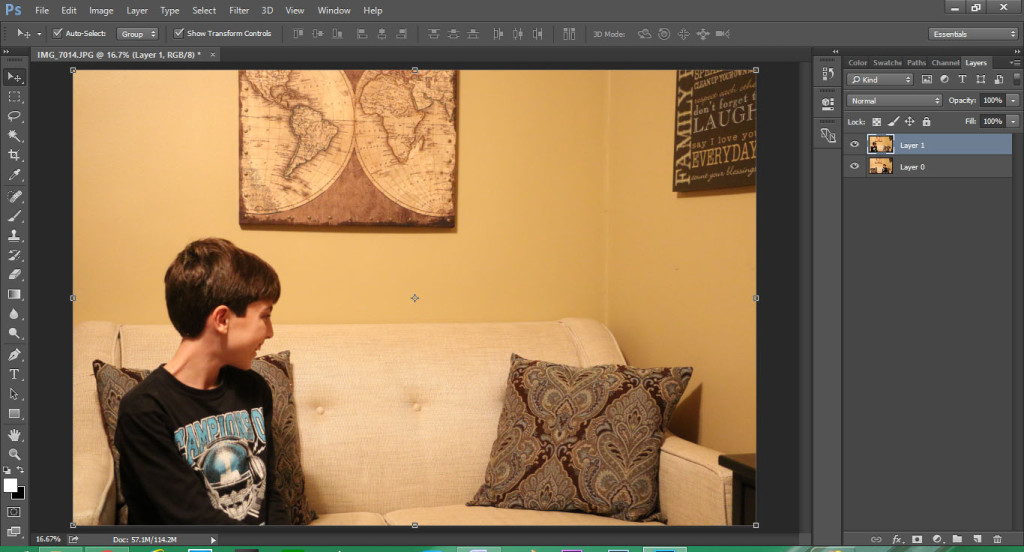
Usando Máscaras de Camada para Mostrar Partes de Cada Foto
agora, a camada superior é a ocultar completamente a camada inferior. Podemos usar uma máscara de camada para ocultar partes da camada superior, permitindo que a camada inferior apareça. Se você não estiver familiarizado com máscaras de camada, assista a este vídeo:
primeiro, selecione a camada superior e clique no botão Adicionar máscara de camada, mostrado a seguir.

agora, Selecione a Ferramenta Pincel. Você usará a Ferramenta Pincel Para Pintar preto dentro da máscara de camada, escondendo partes da imagem superior.
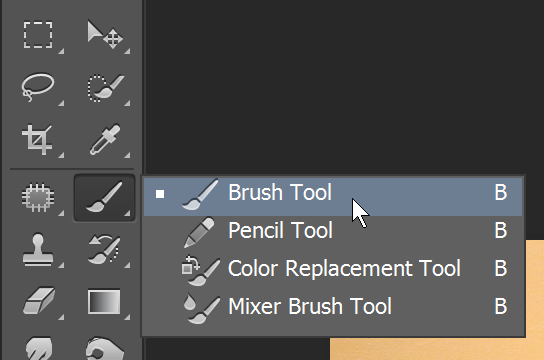
defina a cor do primeiro plano para preto, conforme mostrado a seguir. A cor do primeiro plano controla a cor que o pincel pinta.
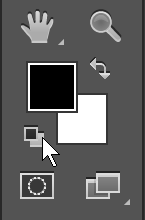
agora, Selecione a máscara de camada e pinte preto dentro dela. Você pode pressionar as teclas do teclado para tornar o pincel maior ou menor. Cada parte da máscara de camada que você pinta de preto ocultará essa parte da camada superior. Para mostrar o clone de mim mesmo na camada inferior, pintei preto sobre essa parte da imagem. Você não precisa ser exato!
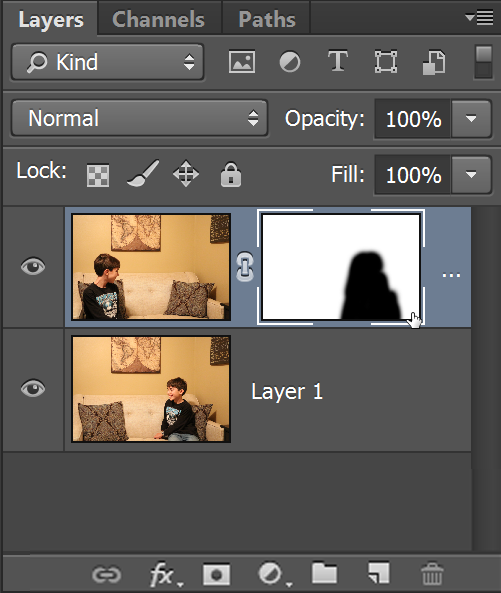
aqui está minha foto clone final! Muito fixe! Se você quiser ver o arquivo PSD final, você pode baixá-lo aqui e editá-lo. Obrigado pela leitura! Continua a disparar!

aqui está um vídeo que Chelsea fez que usa algumas das mesmas técnicas: